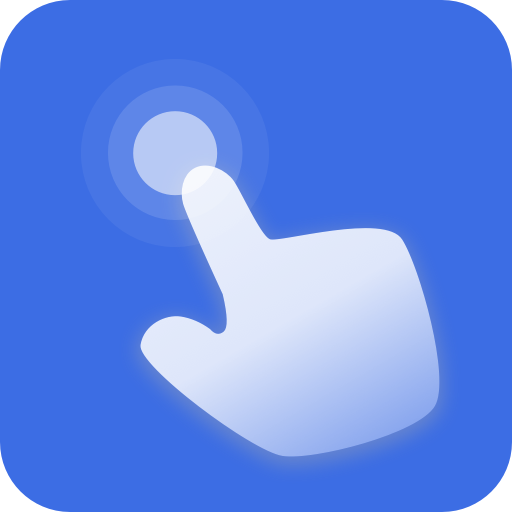- hbuilderx怎么切换快捷键方案 12-13 08:55
- hbuilderx怎么设置空格代替制表符 12-13 08:50
- hbuilderx怎么开启代码助手 12-12 17:58
- hbuilderx怎么设置制表符长度 12-12 17:51
- hbuilderx怎么开启显示换行符 12-12 17:50
- hbuilderx怎么跳转到上一个光标的位置 12-12 17:46
- 迅雷怎么设置下载完成时播放关联 12-12 17:45
- 谷歌浏览器怎么查看版本号 12-12 17:34
谷歌浏览器软件中,我们可以根据自己的需求去进行语言的设置。那么,你知道如何操作吗?这里为大家带来关于语言的设置方法步骤分享,想了解的小伙伴快一起来看看吧!
首先找到系统桌面的浏览器。如下图所示,双击桌面图标即可。

打开浏览器后,进入谷歌浏览器新标签页,当然你也可以自定义打开网页。根据自身需求选择。
![]()
进入新标签页后,点击谷歌浏览器的菜单栏入口,如下图红标位置所示3个点即为菜单入口。
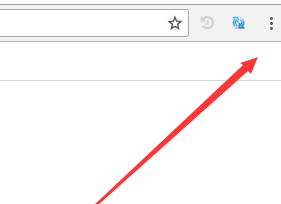
点击菜单后进入设置入口,在菜单栏下找到设置点击进入。如下图所示。
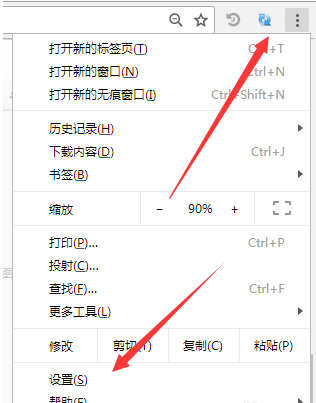
进入设置页面后,系下滑页面到底部,找到高级入口,如下图的红标位置所示。点击高级进入
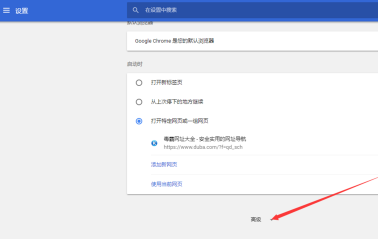
接下来即可看到语言设置入口,点击语言进入。然后在点击添加语言即可。
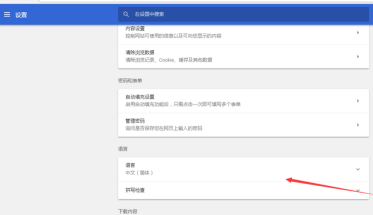
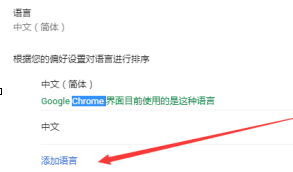
接下来你可以选择你需要切换的语言,进行添加即可。
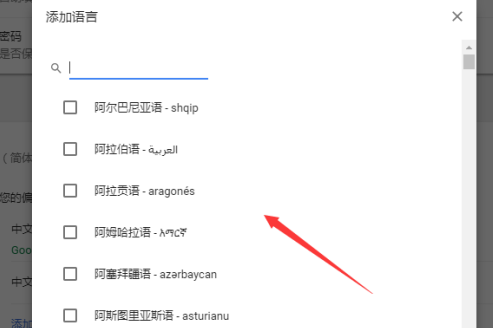
28.34MB / 2025-12-12
2.05MB / 2025-12-12
7.96MB / 2025-12-12
39.91MB / 2025-12-12
2.04MB / 2025-12-12
39.02MB / 2025-12-12
15.63MB
2025-12-12
27.31MB
2025-12-12
28.34MB
2025-12-12
365.38MB
2025-12-12
0.78MB
2025-12-12
2.05MB
2025-12-12
84.55MB / 2025-09-30
248.80MB / 2025-07-09
2.79MB / 2025-10-16
63.90MB / 2025-12-09
1.90MB / 2025-09-07
210.99MB / 2025-06-09
374.16MB / 2025-10-26
京ICP备14006952号-1 京B2-20201630 京网文(2019)3652-335号 沪公网安备 31011202006753号违法和不良信息举报/未成年人举报:legal@3dmgame.com
CopyRight©2003-2018 违法和不良信息举报(021-54473036) All Right Reserved